Mainoksia, mainoksia, mainoksia! Ponnahdusikkunat ovat ärsyttäviä, eikä ole ihme, että ne on oletuksena estetty Safarissa. Takana ovat ne ajat, jolloin suljettiin jatkuvasti uusia selainikkunoita tai etsittiin ponnahdusikkunoiden sotkua kaiuttimistasi kuuluviin mainoksiin.
Ponnahdusikkunoita on kuitenkin kehitetty syystä ja niin vaikeaa kuin se onkaan uskoa… joskus meidän on käytettävä niitä.
Online-tukikeskustelut, pankkitoiminnan vahvistusikkunat, interaktiiviset pelit ja jopa jotkin työhakemukset. Kaikki nämä sivustot hyödyntävät ponnahdusikkunoita tavalla tai toisella. Mutta kun Safari estää jokaisen ponnahdusikkunan, monet näistä verkkosivustoista lakkaavat toimimasta.
Siksi olemme koonneet tämän yksinkertaisen oppaan, joka näyttää kuinka sallia Safari ponnahdusikkuna mihin tahansa Apple-laitteeseen.
Sisällys
- Aiheeseen liittyvät julkaisut:
-
Kuinka sammuttaa Safari ja poistaa ponnahdusikkunoiden esto käytöstä Macissa
- Kuinka sallia ponnahdusikkunat macOS: ssä
-
Salli Safari-ponnahdusikkunat iOS: ssä ja iPadOS: ssä
- Ponnahdusikkunoiden salliminen iOS: ssä ja iPadOS: ssä:
-
Lukijavinkkejä
- Aiheeseen liittyvät julkaisut:
- Kuinka korjata tilanne, jossa Safari ei voi avata sivua, koska osoite on virheellinen
- Suljettujen tai kadonneiden välilehtien avaaminen uudelleen Safarissa iPhonessa, iPadissa tai Macissa
- Parhaat iPhone Safari -vinkkimme välilehtiä varten
- Päästä eroon Safarin ponnahdusikkunoiden huijauksista
- Kuinka poistaa verkkosivusto Safarin "Never Save" -salasana-asetuksesta
Kuinka sammuttaa Safari ja poistaa ponnahdusikkunoiden esto käytöstä Macissa

Macit tarjoavat sinulle suurimman tason joustavuutta ponnahdusikkunoihin, jolloin voit tallentaa tiettyjä verkkosivustoja ponnahdusikkunoiden käyttöön.
Lisäksi voit valita kolmesta ponnahdusikkunavaihtoehdosta: Salli, Estä tai Estä ja ilmoita, jolloin viimeinen vaihtoehto näyttää kuvakkeen Smart Search -kentässä aina, kun ponnahdusikkuna on estetty.
Kuinka sallia ponnahdusikkunat macOS: ssä
- Tuoda markkinoille Safari
- Siirry valikkorivillä kohtaan Safari > Asetukset tai käytä avainkomentoa: ⌘
- Siirry kohtaan Verkkosivustot -välilehti ja valitse Ponnahdusikkunat sivupalkista
- Valitse ponnahdusikkunaasetukset kaikille avoinna oleville tai aiemmin muokatuille verkkosivustoille
- Valitse Safarin oletusponnahdusikkuna, jossa lukee: Vieraillessasi muilla verkkosivuilla
- Valitse Salli vaihtoehto ponnahdusikkunoita ponnahdusikkunoita varten Estä ja ilmoita kaikille muille (voit muuttaa tätä asetusta myöhemmin niille sivustoille, jotka haluat sallia)
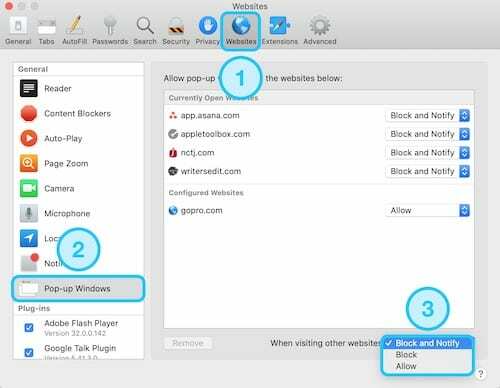
Sulje Safari ja käynnistä uudelleen ja vieraile sivustossa uudelleen, koska Safari esti ponnahdusikkunan
Salli Safari-ponnahdusikkunat iOS: ssä ja iPadOS: ssä
iOS iPhonessa ja iPodissa ja iPadOS iPadissa mahdollistavat Safari-ponnahdusikkunoiden käyttöönoton kaikille verkkosivustoille, mutta ne eivät anna sinun mukauttaa tiettyjä verkkosivustoasetuksia, kuten Macissa.
Tämän seurauksena haluat todennäköisesti palauttaa ponnahdusikkunaasetukset manuaalisesti, kun olet lopettanut jonkin tietyn verkkosivuston käytön. Muuten saatat joutua uppoutumaan moniin mainoksiin tai jopa pop-up-huijauksia!
Pääset käyttämään kaikkia avoimia selaimesi välilehtiä ja ponnahdusikkunoita Safarin Avaa välilehdet -painikkeella, joka näkyy kahdella päällekkäisellä ruudulla oikeassa alakulmassa.

Ponnahdusikkunoiden salliminen iOS: ssä ja iPadOS: ssä:
- Käynnistä asetukset sovellus ja vieritä alas kohtaan Safari
- Kytke päälle tai pois päältä Estä ponnahdusikkunat vaihtaa.
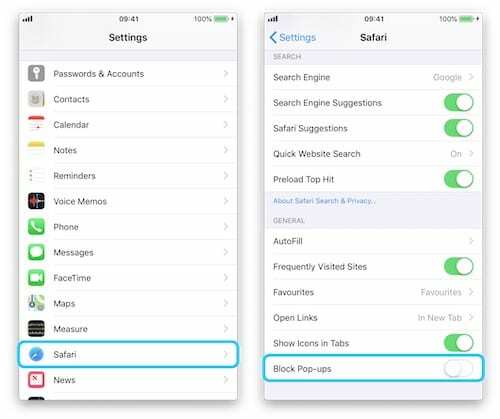
Poista Estä ponnahdusikkunat -painike käytöstä asetuksista. - Siirry uudelleen sivustoon, jossa Safari esti ponnahdusikkunan – sen pitäisi nyt latautua. Jos ei, käynnistä iDevice uudelleen ja siirry sivustolle uudelleen
Jos muita ponnahdusikkunoita koskevia ongelmia ilmenee, kirjoita selitys alla oleviin kommentteihin ja katsotaan, mitä voimme tehdä auttaaksemme.
Lukijavinkkejä 
- Voit myös käyttää Terminaali kuinka sammuttaa Safarin ponnahdusikkunoiden esto Macissa ja poistaa se käytöstä lopullisesti. Käytä komentoa:
- oletusarvot kirjoittaa com.apple. Safari com.apple. Safari. ContentPageGroupIdentifier. WebKit2JavaScriptCanOpenWindowsAutomatically -bool true
- Jos päätät ottaa sen uudelleen käyttöön, voit ottaa Safarin ponnahdusikkunoiden eston uudelleen käyttöön tällä päätekomennolla:
- oletusarvot kirjoittaa com.apple. Safari com.apple. Safari. ContentPageGroupIdentifier. WebKit2JavaScriptCanOpenWindowsAutomatically -bool false

Dan kirjoittaa opetusohjelmia ja vianetsintäoppaita auttaakseen ihmisiä saamaan kaiken irti teknologiastaan. Ennen kuin hänestä tuli kirjailija, hän suoritti BSc-tutkinnon äänitekniikasta, ohjasi korjauksia Apple Storessa ja jopa opetti englantia Kiinassa.